Ubuntu Server 20.04 LTS 是许多组织可靠稳定的发行版,为关键工作负载提供了必要的支持。但随着技术的发展,需要升级 Ubuntu 到新的发行版以确保系统保持最新和安全。
Ubuntu Server 22.04 LTS 提供了几个新功能和改进,使得这个发行版对于那些希望升级的人来说更具吸引力。在本教程中,您将了解将 Ubuntu Server 20.04 LTS 升级到 22.04 LTS 的步骤。
继续阅读并享受随 Ubuntu 升级而带来的新功能吧!
前提条件
本教程包含实际演示。要跟着做,请确保您拥有一个属于 sudoers 组的帐户。
执行预升级检查
尽管升级通常是安全的,但总有可能出现问题。为了安全起见,在升级Ubuntu系统之前,必须进行预先检查。
为了准备好升级你的Ubuntu系统:
1. 首先,将你的数据安全地复制到一个备份位置,以便在升级过程中出现任何问题或复杂情况时进行恢复。
2. 接下来,检查发行说明,确保没有任何更改会对你当前的系统产生负面影响。
3. 打开终端,并运行下面的df命令来检查你的引导(/boot)和根(/)卷上有多少可用空间。
确保你有足够的可用空间进行升级。为什么呢?从一个版本升级到另一个版本将下载新的软件包,并替换系统中现有的软件包。这个过程会消耗磁盘空间。
如果在你的/boot分区中没有足够的空间,请跳转到下一步进行清理。否则,直接跳转到第五步。
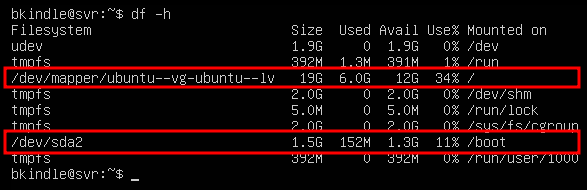
4. 运行以下apt autoremove命令以清理(--purge)旧的内核镜像。
如果您使用个人软件包存档(PPA)或任何其他第三方存储库,则从这些存储库安装的任何软件都不会被移除或降级。从这些存储库安装的软件是升级问题的最常见原因。
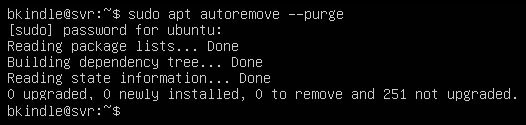
5. 最后,运行以下步骤打开UFW防火墙上的端口1022,重新加载防火墙并检查防火墙状态。
如果您通过SSH连接到Ubuntu实例,升级工具将打开另一个SSH端口(1022)作为端口22的备用端口,以防SSH连接中断。
但请记住,在Ubuntu升级后关闭该端口。这样做可确保您避免无意中向系统开放潜在的安全问题。
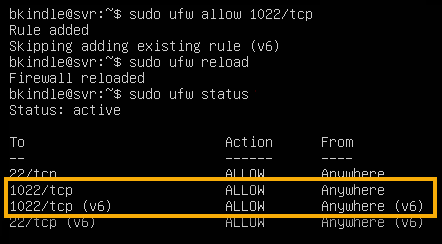
安装update-manager-core软件包
通过预升级检查,下一步是确保升级顺利进行。您必须安装update-manager-core软件包,以便将Ubuntu Server发行版从一个版本升级到另一个版本。
但首先,您必须确保您的系统具有最新的存储库和软件包,方法如下:
1. 运行以下命令执行以下操作:
apt update– 更新APT软件包索引,以确保您具有最新的存储库。apt upgrade– 将系统中已安装的软件包升级到其最新版本。
整个过程可能需要几分钟或更长时间,具体取决于您的Ubuntu Server主机的更新程度。

2. 更新后,请运行以下命令以重新启动您的Ubuntu系统。
3. 最后,在重新启动后运行以下apt install命令以安装update-manager-core包。
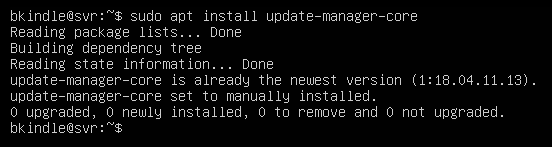
在Ubuntu上执行升级
安装update-manager-core包后,您最终可以开始升级Ubuntu系统。但您真的需要升级吗?
有些人选择不升级,因为他们对当前的Ubuntu系统感到满意。但问题在于,他们将无法从新版本中获得新功能和改进。
执行Ubuntu升级操作:
1. 运行以下do-release-upgrade命令,检查(-c)Ubuntu服务器是否有新版本。
如果有新版本可用,您将获得如下输出。
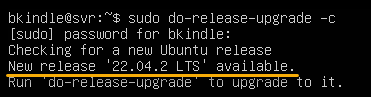
仅在第一个点版本发布后,才能从一个LTS版本升级到下一个LTS版本。例如,Ubuntu 18.04 LTS只能在20.04.1点版本发布后升级到20.04 LTS。
2. 现在,运行以下do-release-upgrade,无需额外参数即可执行实际的版本升级到下一个可用的 Ubuntu 版本。
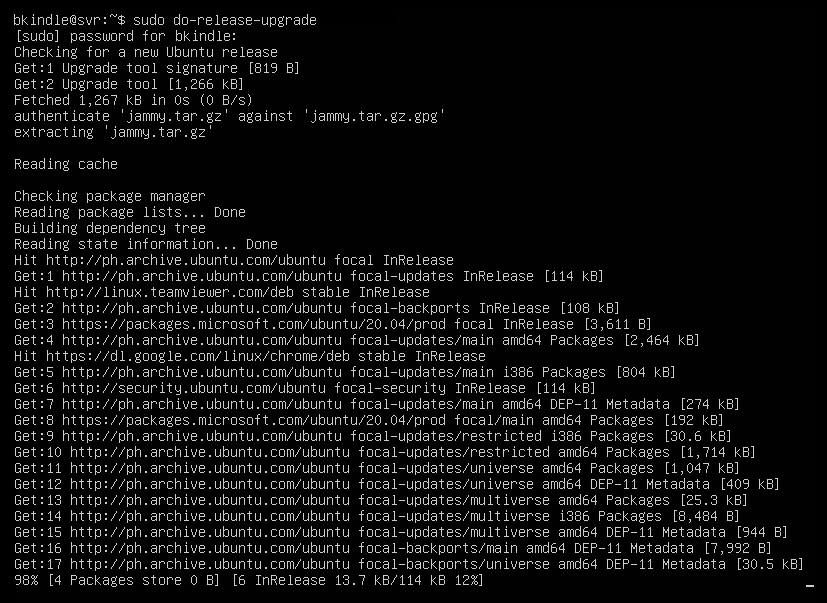
3. 如下所示,在提示时按 Enter 键,开始升级并下载新版本的软件包。
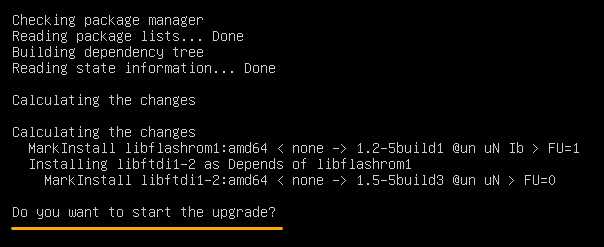
4. 查看升级信息,输入y,然后按 Enter 键继续。
下面的提示显示了要删除、安装和升级的总软件包数,以及升级所需下载的资源总大小。
请注意,升级过程可能需要一些时间才能完成,这取决于您系统的速度和传输的数据量。
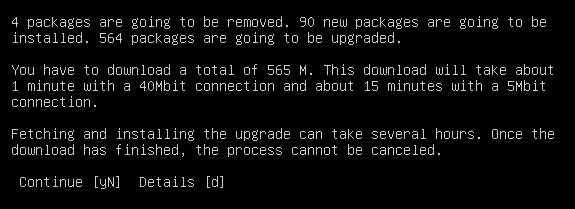
5. 现在,选择<是>,然后按 Enter 键在软件包升级期间重新启动服务。
在升级过程中,您可能会被提示回答一些问题或确认某些操作,例如下面的示例。当用户编辑现有配置文件并且新的软件包配置文件不同时,会出现这些提示。
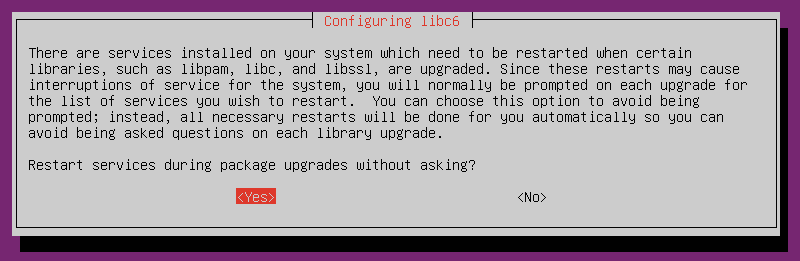
或选择保留当前安装的配置文件的本地版本。
默认操作是保留现有版本,但您应该检查文件中的差异。旧的配置可能具有已弃用的选项,可能会导致软件失败或系统无法正确启动。
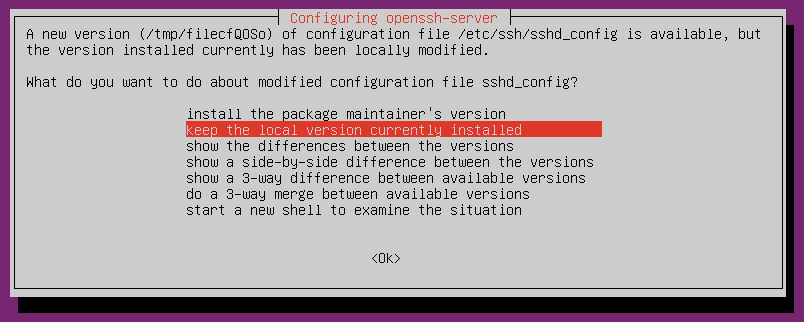
6. 输入 y 或 N 来移除或保留新版本不再需要的过时软件包。
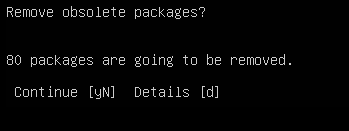
7. 升级完成后,输入 y 并按回车键重启您的 Ubuntu 系统。
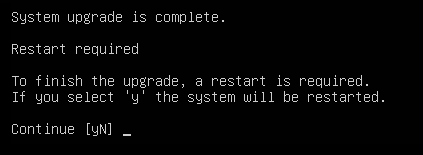
8. 最后,在重启后运行以下命令以获取 Linux 标准基础(LSB)详细信息。
下方的输出验证您当前正在运行的是 Ubuntu Server 22.04 LTS,使用的代号是 jammy。
恭喜!您已成功在 Ubuntu 上执行了新版本升级!
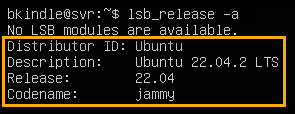
结论
在本教程中,您已学会如何通过在 Ubuntu 系统上执行升级来了解新功能和改进。
请记住,在进行升级之前备份您的系统,并在非生产环境中测试该过程。
升级后,您永远不知道何时会遇到一些启动问题。为什么不开始学习如何修复它们呢?













